Oracle System Assistant の更新が有効になるように MOS を構成する
プラットフォームソフトウェアのリリース更新をダウンロードする前に、Oracle System Assistant は、サーバーに My Oracle Support (MOS) からダウンロードを入手する資格があることを検証します。更新済みのファイルをダウンロードする前に、サーバーのシリアル番号が有効な MOS Customer Support Identifier (CSI) に関連付けられている必要があります。この関連付けが行われていないと、「Get Updates Sign-in」画面で更新プロセスが停止します。
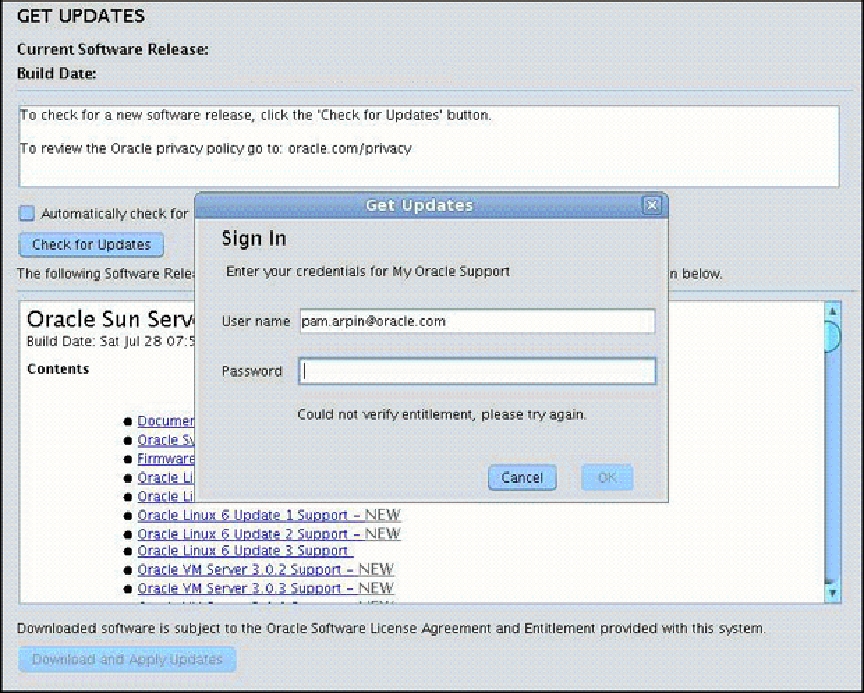
MOS でサーバーと CSI を関連付けるには、この手順を使用します。
注 - これは 1 回かぎりの設定手順です。関連付けが行われると、構成が永続化されます。
作業を開始する前に、次の情報があることを確認してください。
-
CSI (Customer Support Identifier)。これは Oracle Premier Support for Systems の購入確認書に印刷されているか、サーバーの保証契約書で入手できます
-
サーバーのシリアル番号。これは Oracle System Assistant の「System Overview」タブで入手できます
-
組織名
- Web ブラウザで、My Oracle Support の Web サイト (https://support.oracle.com) にアクセスします。
- My Oracle Support にログインします。
- 「More」ドロップダウンリストから「Settings」タブを選択します。
- ナビゲーションペインで、「Accounts/Privileges」をクリックします。
-
「Support Identifiers」ウィンドウで「Request Access」ボタンをクリックします。
「Request Access to a Support Identifier」ウィンドウが表示されます。
-
次のいずれかを実行します。
-
CSI を持っている場合は、それを「Request Access」タブの「Support Identifier」フィールドに入力して、「Request Access」をクリックします。
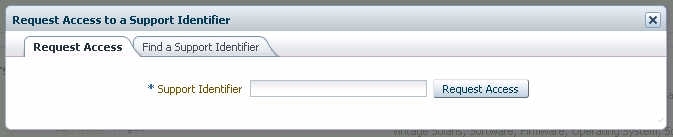
承認が必要となる場合がありますが、一度アクセスが許可されると、CSI に関連付けられたすべてのサーバーで Oracle System Assistant の更新の取得機能が有効になります。
注 - CSI を取得できない場合、または Oracle System Assistant を使用してサーバーの更新をダウンロードできない場合は、Oracle サポートにお問い合わせください。 -
サーバーのシリアル番号は持っているが、CSI は持っていない場合は、次の手順を実行します。
-
「Find a Support Identifier」タブをクリックします。
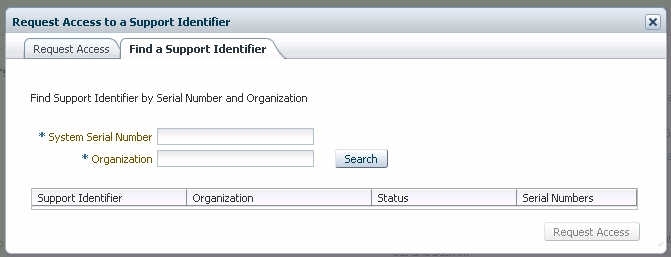
- 「System Serial Number」フィールドにサーバーのシリアル番号を入力します。
- 「Organization」フィールドに組織名を入力します。
- 「検索」をクリックします。
-
検索結果の表内の CSI を強調表示して、「Request Access」をクリックします。
承認が必要となる場合がありますが、一度アクセスが許可されると、CSI に関連付けられたすべてのサーバーで Oracle System Assistant の更新の取得機能が有効になります。
注 - CSI を取得できない場合、または Oracle System Assistant を使用してサーバーの更新をダウンロードできない場合は、Oracle サポートにお問い合わせください。
-
「Find a Support Identifier」タブをクリックします。
-
CSI を持っている場合は、それを「Request Access」タブの「Support Identifier」フィールドに入力して、「Request Access」をクリックします。